Генератор описаний Pinterest на базе искусственного интеллекта от Circleboom
Опубликовано: 2023-03-17Вы можете легко подключить свой веб-сайт к Pinterest и создавать автоматические пины с помощью функции RSS-канала Circleboom в Pinterest .
Если вы представляете компанию или частное лицо и используете Pinterest для привлечения трафика на свой веб-сайт или демонстрации своих продуктов, вы знаете, насколько важно иметь эффективные описания. Описания — это первое, что видят пользователи, когда видят ваши пины, и они могут повлиять на то, перейдет ли кто-то на ваш сайт или перейдет на что-то другое.
Если вы не хотите тратить время и силы на написание или вам не хватает опыта и творческих способностей, необходимых для поиска идеального описания для булавок, генератор описаний Pinterest на базе искусственного интеллекта от Circleboom поможет вам автоматически генерировать потрясающие тексты, которые идеально отражают ваши изображения Pinterest. и видео.
Как вы можете использовать текстовый генератор Pinterest на базе искусственного интеллекта от Circleboom?
Не волнуйтесь! Я здесь, чтобы помочь вам! Ниже приведены необходимые шаги для использования AI Pinterest Pin Generator от Circleboom:
Шаг №1: Войдите в Circleboom Publish под своей учетной записью.
Если у вас еще нет учетной записи Circleboom, вы можете получить ее бесплатно за считанные секунды!
Шаг №2: Если вы впервые используете Circleboom Publish, вы увидите несколько вариантов для Twitter, Facebook, Instagram, LinkedIn, Pinterest и бизнес-профиля Google.
Выберите Pinterest и подключите свои учетные записи. Вы можете добавить несколько учетных записей с каждой платформы.
Шаг №3: Вам следует нажать кнопку «Создать новую публикацию», чтобы создать публикацию в социальных сетях. Как видите, для каждой платформы существуют определенные варианты публикации. Вы также можете выбрать «Специально для Pinterest».
Вы перейдете к выбору аккаунта.
Шаг №4. Генератор изображений для социальных сетей на Circleboom имеет 4 варианта: Canva, Unsplash, Giphy и Google Photos. Вы также можете загрузить свои собственные файлы и отправить их напрямую.
Canva — это место, где вы можете редактировать и создавать изображения по своему желанию. Вы можете применять готовые шаблоны, фильтры, эффекты и другие элементы для редактирования изображения.
Кроме того, вы можете использовать Unsplash для поиска автоматически созданных высококачественных изображений, которыми можно поделиться в своих учетных записях Pinterest.
Giphy — это место, где вы можете создавать высококачественные изображения GIF для автоматически создаваемых публикаций Pinterest.
Шаг №5: Следующая станция — генератор текста в социальных сетях. Благодаря интеграции OpenAI вы можете создавать автоматически генерируемые описания, подписи, тексты и все виды текстов в социальных сетях, обогащенные хэштегами, смайликами и другими дополнительными функциями, такими как проверки грамматики или переводы, созданные искусственным интеллектом.
Вы можете определить стиль своих слов, теплоту и т. д. на Circleboom Publish.
Кроме того, вы можете дополнить свои автоматически созданные публикации Pinterest дополнительными функциями.
Шаг №6: Теперь вы можете легко добавить автоматически сгенерированный текст в качестве описания пина.
Шаг №7. Вы также можете использовать собственный генератор хэштегов Pinterest от Circleboom Publish, чтобы находить, создавать и сохранять соответствующие и популярные группы хэштегов для автоматически создаваемого контента Pinterest.
Вы можете повысить вовлеченность в Pinterest с помощью поиска тегов Pinterest.
Шаг №7: Как только вы создадите свои пины Pinterest, вы можете поделиться ими немедленно или запланировать их на будущее.
Кроме того, вы можете установить временные интервалы и автоматизировать публикацию публикаций в Pinterest .
Нужны ли хэштеги в описаниях Pinterest?
Хотя хэштеги не обязательны в описаниях Pinterest, они могут быть полезны для повышения видимости ваших пинов и облегчения их поиска для пользователей, которые ищут конкретные темы. Pinterest позволяет использовать до 20 хэштегов на пин, и добавление соответствующих хэштегов может помочь вашим пинам появиться в результатах поиска по этим хэштегам.
Однако важно использовать хэштеги стратегически и экономно. Не перегружайте свои описания хэштегами, которые не имеют отношения к вашему контенту, так как это может выглядеть как спам и даже ухудшить вашу видимость на платформе. Вместо этого выберите несколько целевых хэштегов, которые точно описывают содержание вашего пина, и используйте их в умеренных количествах. Это может помочь увеличить охват ваших пинов и привлечь к вашему контенту больше заинтересованных пользователей.

Генератор хэштегов Pinterest от Circleboom Publish помогает пользователям находить актуальные и актуальные хэштеги для своих пинов и увеличивать количество впечатлений и вовлеченность.
Бонус: как загрузить видео на Pinterest.
Я собираюсь показать вам два способа загрузки и публикации видео на Pinterest:
Метод № 1: используйте публикацию Circleboom
Circleboom Publish — это инструмент управления социальными сетями, который поддерживает Pinterest, Instagram, Twitter, Facebook, LinkedIn и бизнес-профиль Google. (TikTok скоро будет поддерживаться)
Пользователи могут управлять несколькими учетными записями с каждой поддерживаемой платформы на простой и интуитивно понятной панели управления Circleboom.
Вы можете создавать, курировать, разрабатывать, делиться, планировать и автоматизировать свои фотографии и видео в социальных сетях с помощью Circleboom Publish.
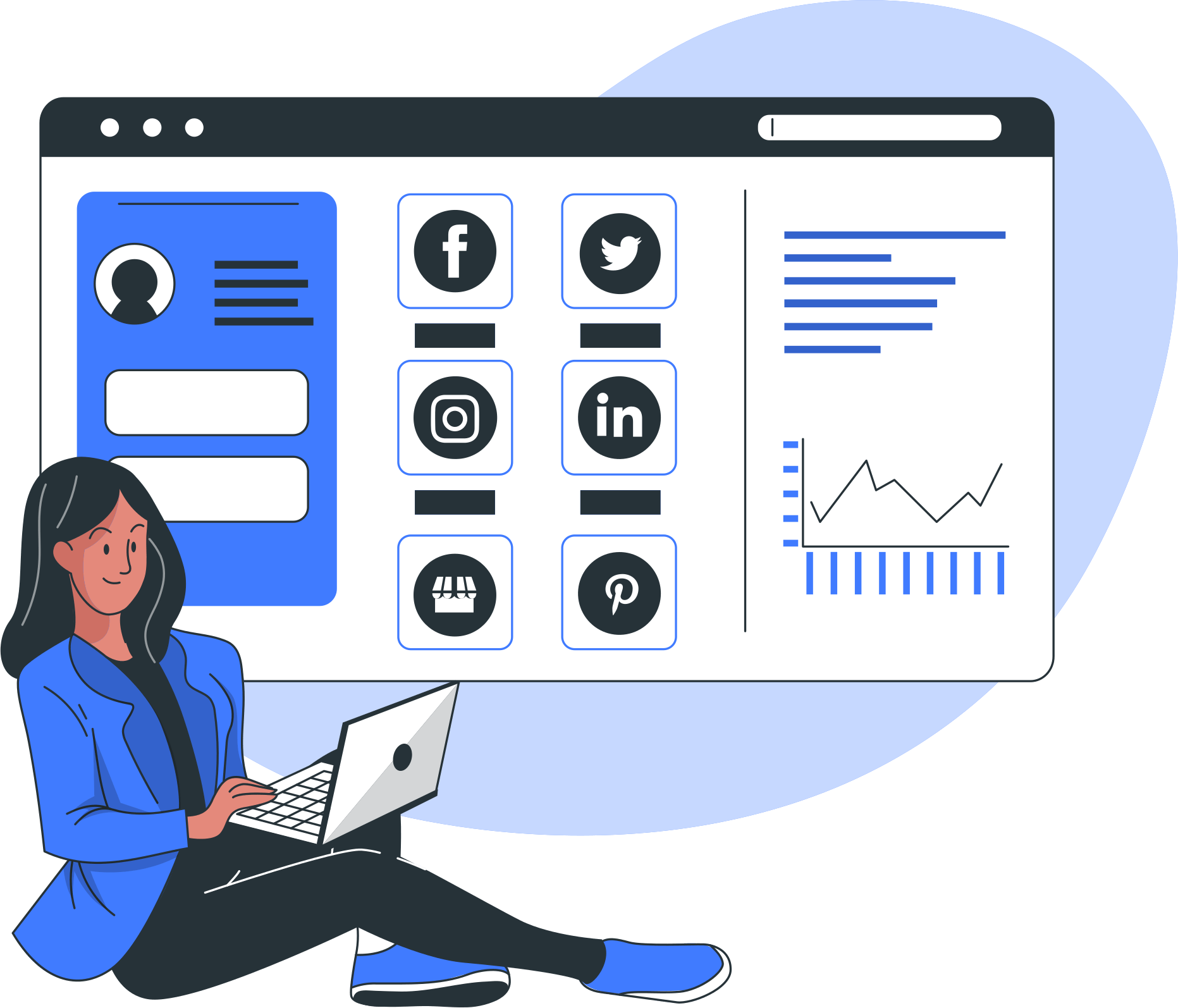
Кругбум Опубликовать
Планировщик социальных сетей и инструмент управления несколькими учетными записями.
Встроенные инструменты Circleboom: Canva, Unsplash и Giphy помогают пользователям оформлять свои публикации с помощью готовых шаблонов, изображений, фильтров, эффектов, шрифтов, анимации, GIF-изображений и т. д.
После загрузки видео в Pinterest вы можете добавить заголовок и описание к своему сообщению Pinterest.
И вы можете добавить URL-адрес, по которому зрители смогут перейти из вашего видео Pinterest.
Кроме того, вы можете изменить обложку своих видео на Pinterest.
Как только они будут готовы, вы можете сразу же поделиться своими видео в своих учетных записях Pinterest. Или вы можете запланировать закрепление на более позднее время.
В качестве третьего варианта вы можете установить временные интервалы и автоматизировать пины Pinterest.
Метод № 2: загрузите видео через панель управления Pinterest.
Вам необходимо выполнить следующие действия, чтобы загружать и публиковать видео на Pinterest через встроенную панель управления.
Шаг 1. Откройте свою учетную запись Pinterest, выберите «Создать» в меню вверху страницы, а затем выберите «Создать пин-идею».
Шаг №2 : Появится следующий экран, на котором вы сможете загрузить видео. Сначала нажмите кнопку «Создать новый». Затем вы найдете окно, в которое сможете импортировать видео. И вы увидите, что они предоставили все необходимые характеристики внизу поля для загрузки.
Шаг 3. Добавьте ссылку назначения, заголовок, описание и теги (URL). Выберите доску для своего видео. Я предлагаю начать с доски, которая больше всего соответствует тематике видео. Таким образом, информация о ключевом слове сможет прикрепиться к булавке.
Затем нажмите кнопку «Опубликовать» в правом верхнем углу.
Ла Фин
Что хорошего в генераторе описаний Pinterest на базе искусственного интеллекта Circleboom, так это то, что он избавляет от догадок при написании описаний. Он использует ИИ для анализа наиболее эффективных пинов на Pinterest и использует эти данные для создания описаний, эффективность которых доказана. Это означает, что вы можете быть уверены, что ваши описания будут оптимизированы для максимального взаимодействия и видимости.
Используя генератор описаний Pinterest на базе искусственного интеллекта Circleboom, вы сэкономите время и усилия, создавая эффективные описания, которые помогут вашим пинам выделиться на платформе. Попробуйте и убедитесь в результатах сами!
